VMware
VMwareは、Windowsで仮想デスクトップを1台起動できるアプリケーションです。なお、商用利用の場合は有料になります。
- 下記ボタンを押してサイトにアクセスします。
VMwareのサイトへ上記ボタンを押してVMwareのダウンロードページにアクセスします。
- 「今すぐダウンロード」をクリックしてダウンロードを開始します。
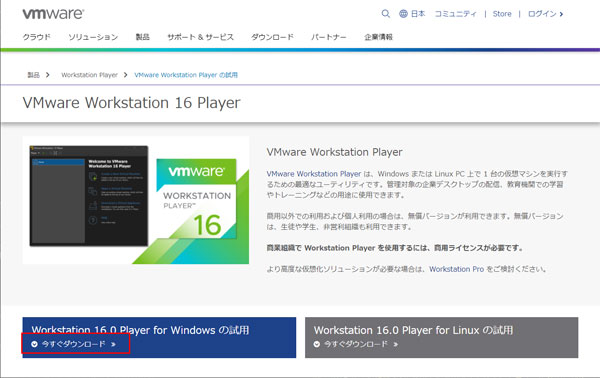
「今すぐダウンロード」をクリックしてダウンロードを開始します。
- 「はい」を押します。パソコンが再起動します。
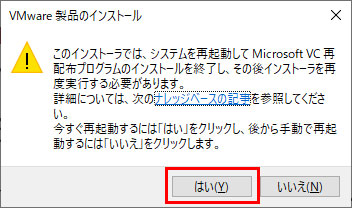
「はい」を押します。パソコンが再起動します。開いているファイル等の保存ができてなく、すぐに再起動を行いたくない場合などは「いいえ」を押して、開いてるファイルの保存等を行ってから再起動してください。
- インストーラをダブルクリックして開きます。
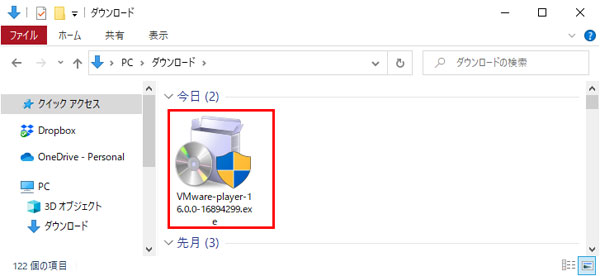
手順2でダウンロードしたインストーラをダブルクリックして開きます。
保存先を変更していない場合はエクスプローラーの「ダウンロード」ファイルに保存されています。 - 「次へ」を押します。
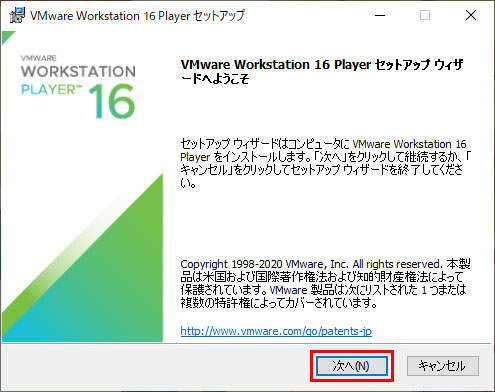
インストーラーが起動します。「次へ」を押します。
- 「使用承諾契約書に同意します」にチェックし、「次へ」を押します。
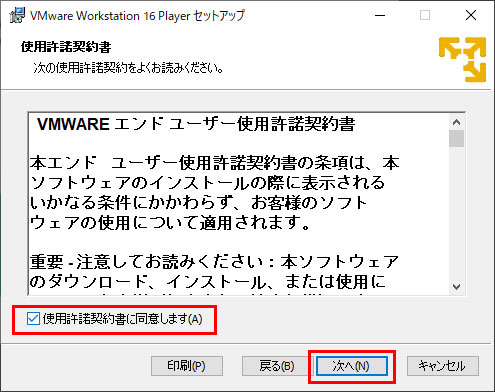
「使用承諾契約書に同意します」にチェックし、「次へ」を押します。
- 「次へ」を押します。
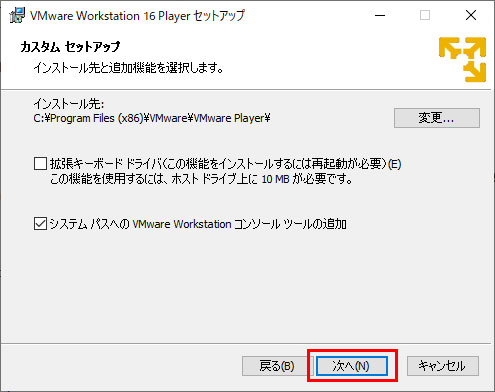
「次へ」を押します。
- 「次へ」を押します。
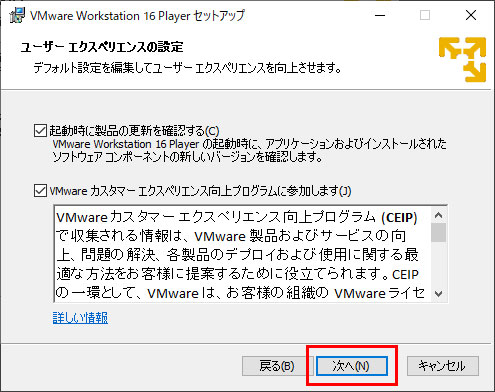
「起動時に製品の更新を確認する」「VMwareカスタマーエクスペリエンス向上プログラムに参加します」の是非を決め、「次へ」を押します。
- 「次へ」を押します。
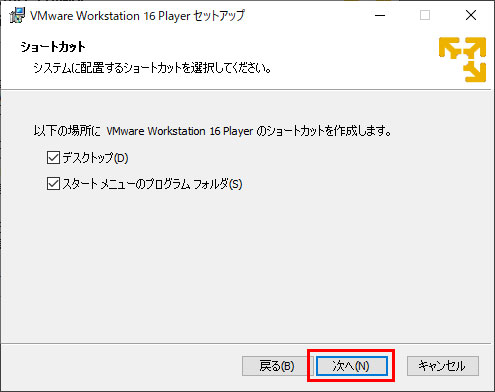
デスクトップやスタートメニュープログラムにショートカットを作成するかを決め、「次へ」を押します。
- 「インストール」を押します。
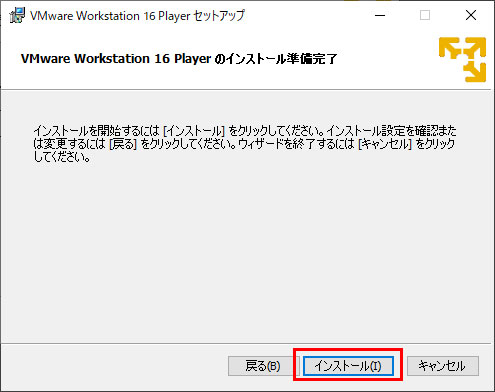
「インストール」を押します。
- 「完了」を押します。
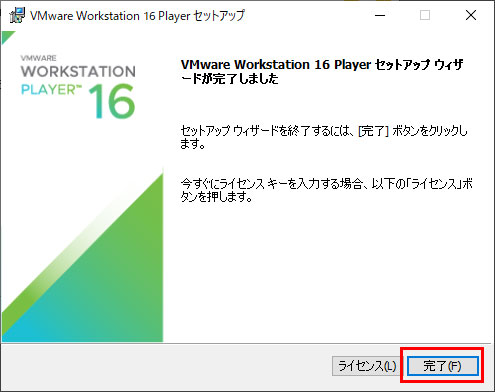
「完了」を押します。

